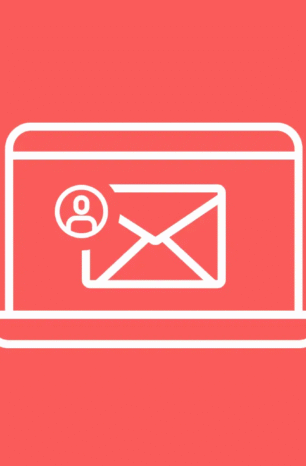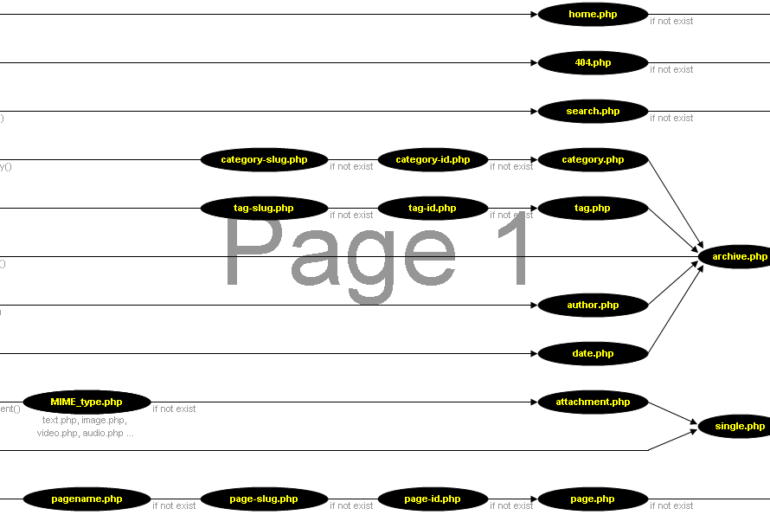WordPress дуже популярний і привертає багато уваги тих людей, які бажають отримати неправомірний доступ до Вашого блогу. Як і у інших випадках забезпечення з відкритим кодом, атакуючий має вільний доступ до коду Wordpress. Ризик отримання спам-посилань, руйнування блогу та інших атак дуже великий. У цій статті я покажу декілька різних шляхів, як можна зробити Ваш WordPress більш безпечним .
Існує дуже багато методів підвищення безпеки у блозі на WordPress. Я продемонструю тільки ті, які дуже легко втілити у життя :).
Які методи Ви використовуєте, залежить від різних доступних Вам опцій. Наприклад, якщо Ви маєте доступ до конфігурації серверу, Ви вже можете значно підвищити рівень безпечності Вашого блогу. Це стосується НЕ WordPress-овських налаштувань безпеки.
Установіть WordPress безпечно
WordPress відомий своєю простою інсталяцією. Цей факт працює на популярність даного програмного забезпечення, але з цього також виходить, що багато налаштувань однакові на різних блогах. Це дозволяє хакерам отримувати неавторизований доступ до Вашого блогу.
Вже впродовж інсталяції WordPress Ви маєте звернути увагу, що Ваш блог повинен мати як змога менше спільного з стандартною інсталяцією WordPress. Така інсталяція, що відрізняється від стандартної, робить блог більш захищеним від потенційного ризику неавторизованого доступу. Отже Вам необхідно звернути увагу на наступні декілька порад, коли Ви встановлюєте WordPress.
Всі ці поради стосуються “чистої” інсталяції Wordpress, без сторонніх плагінів. Є також корисні плагіни для покращення безпеки блогу на WordPress, які будуть гарним альтернативним вибором цим порадам для менш досвідчених користувачів.
Префікс таблиць
Доступ до бази даних налаштовується у файлі wp-config.php. У ньому визначений префікс імен таблиць, які використовує WordPress для створення бази даних при інсталяції. За замовчуванням цей префікс – “wp_”. Ви повинні завжди вказувати якийсь інший префікс, що не співпадає із стандартним. Ви також повинні слідкувати за тим, що у префіксі використовуєте тільки числа, букви та знак підкреслення, оскільки інші символи не підтримуються. Префікс у файлі wp-config.php вказано як значення змінної $table_prefix :